Kaip bendrinti spausdintuvą „Windows 10“

Naudodami „Windows 10“, galite spausdinti naudodami bendrą spausdintuvą iš bet kurio tinklo įrenginio.
„Windows 10“ galite pasiimti spausdintuvą, jį prijunkiteį vieną kompiuterį, tada atsispausdinkite į jį iš kito kompiuterio. Viskas tapo įmanoma dėl bendro tinklo spausdintuvo naudojimo. Apie tai kalbėjome anksčiau savo straipsnyje apie spausdintuvų naudojimąsi „Windows 7“, tačiau kai kurie veiksmai ir ekranai šiek tiek pasikeitė „Windows 10“. Skaitykite toliau, jei norite gauti daugiau informacijos.
Spausdintuvų bendrinimas tinkle „Windows 10“
Kad galėtumėte bendrinti spausdintuvą, pirmiausia jis turi būtinustatyti, prijungti ir įjungti. Spustelėkite Pradėti> Nustatymai> Įrenginiai, tada atidarykite nuorodą Įrenginiai ir spausdintuvai. Dešiniuoju pelės mygtuku spustelėkite spausdintuvą, tada spustelėkite Spausdintuvo ypatybės.
Spustelėkite Pradėti> Nustatymai> Įrenginiai, tada atidarykite nuorodą Įrenginiai ir spausdintuvai. Dešiniuoju pelės mygtuku spustelėkite spausdintuvą, tada spustelėkite Spausdintuvo ypatybės.
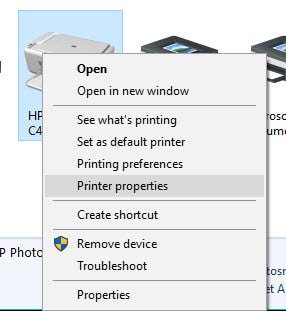
Pasirinkite skirtuką Bendrinimas, tada pažymėkite langelį, kad galėtumėte bendrinti spausdintuvą.
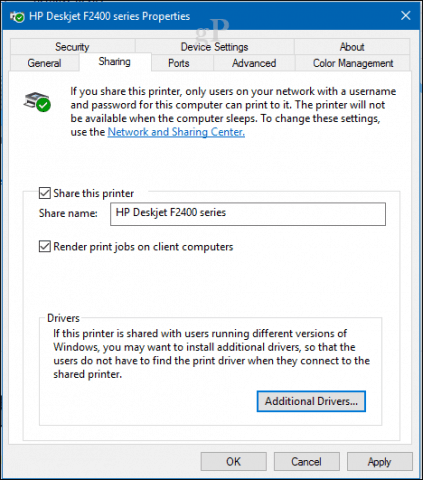
Jei jūs esate, vartotojai turėtų į tai atsižvelgtidalijantis spausdintuvu su keliais įrenginiais, kuriuose veikia „Windows“ kliento architektūros mišinys - 32 ar 64 bitų -, turėtumėte įjungti parinktį „Pateikti spausdinimo užduotis kliento kompiuteriuose“. Tai užtikrins, kad kiti vartotojai galėtų lengvai įdiegti spausdintuvą prisijungę prie tinklo.
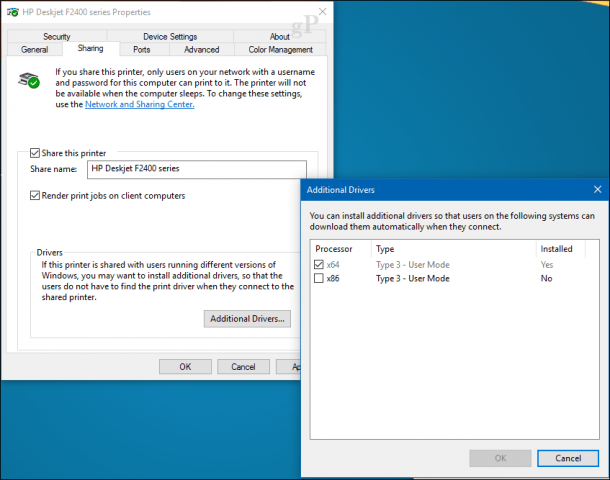
Prijunkite prie „Windows 10“ bendro spausdintuvo
Nustatę bendrą spausdintuvą, galite prie jo prisijungti keliais būdais. Pirmasis metodas yra iš įrenginių ir spausdintuvo. Spustelėkite mygtuką Pridėti spausdintuvą, tada spustelėkite nuorodą, Spausdintuvo, kurio noriu, nėra. Pasirink Pasirinkite bendrinamą spausdintuvą pagal pavadinimą radijo laukelį, tada naršykite spausdintuvą savo tinkle, tada spustelėkite atidaryti.
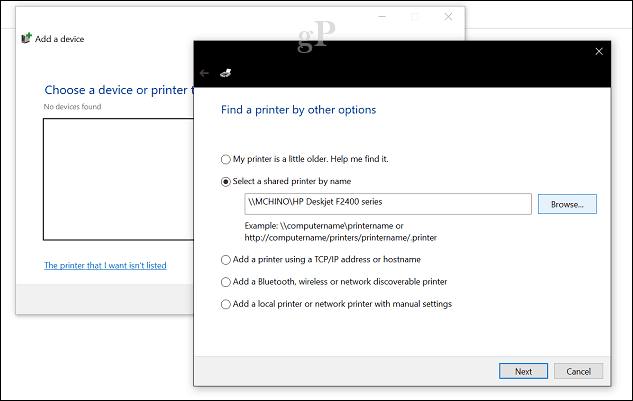
Būsite paraginti įdiegti tvarkyklę. Spustelėkite Pirmyn, kad baigtumėte spausdintuvo diegimą.
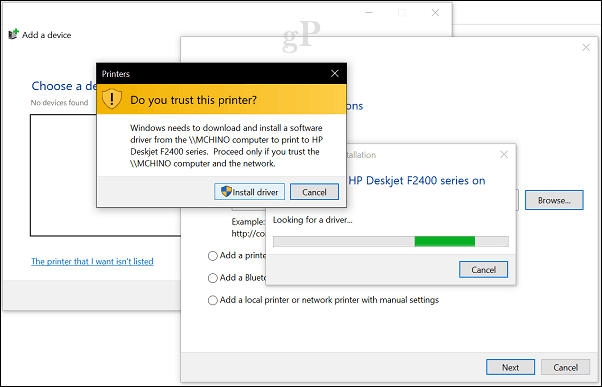
Viskas! Dabar spausdintuvas bus rodomas įrenginiuose ir spausdintuvuose kaip vietinis įrenginys.
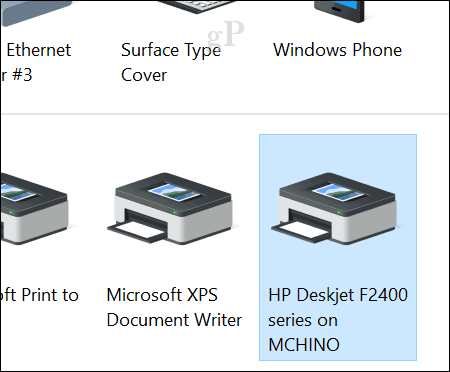
Kitas būdas prisijungti prie bendro tinklo spausdintuvo yra „File Explorer“. Atidarykite aplanką „Network“, naršykite kompiuterį, kuriame yra bendrai naudojamas spausdintuvas, dešiniuoju pelės mygtuku spustelėkite jį, tada spustelėkite „Connect“.
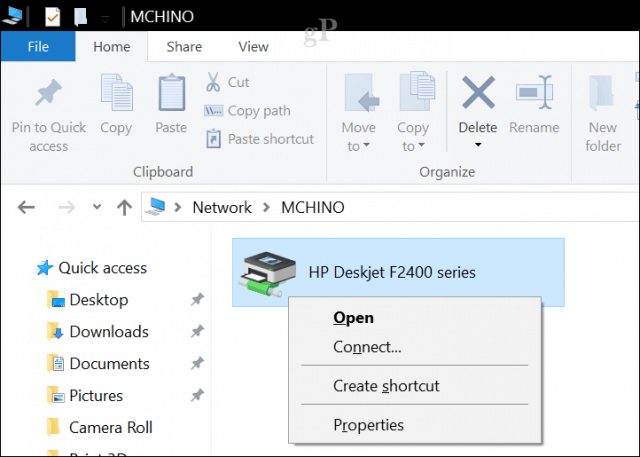
Išvada
Ir ten jūs turite tai. Spausdintuvų bendrinimas „Windows 10“ tinkle yra puikus būdas prijungti kelis įrenginius prie to paties spausdintuvo. Tai leidžia spausdinti failus ir dokumentus el. Paštu ne iš vieno įrenginio į kitą. Tai tik vienas iš būdų, kaip lengvai dalintis failais, saugykla ir spausdintuvais sistemoje „Windows 10“.
Turite klausimą apie spausdintuvo bendrinimą tinkle? Klauskite žemiau pateiktuose komentaruose arba apsilankykite mūsų „Windows 10“ forume.










Palikite komentarą